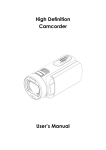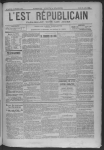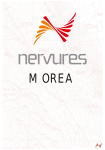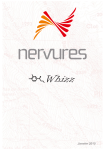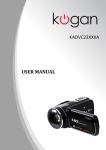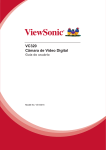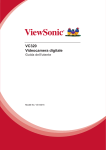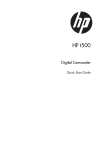Download Caméscope numérique Manuel d`utilisation
Transcript
Caméscope numérique Manuel d’utilisation Lisez ceci avant d’utiliser le caméscope INSTRUCTIONS DE SÉCURITÉ • Ne pas laisser tomber, ni perforer, ni démonter le caméscope. • Traitez le caméscopeavec soin. Une manipulation brusque pourrait endommager des composants internes. • Ne l’exposez pas à de hautes températures. Évitez le contact avec l’eau. • Sachez que le corps du caméscopepeut s’échauffer en cas d’utilisation prolongée. • Faites un essai avant l’utilisation pour vérifier le bon fonctionnement du caméscope. • N’utilisez que des accessoires fournis par le fabriquant. • N’utilisez de batteries que du type fourni avec le caméscope. • Si vous ne comptez pas utiliser le caméscopebientôt, enlevez la batterie. Informations sur le produit • La conception et les spécifications du caméscope peuvent subir des modifications sans avis préalable. Ceci comprend les spécifications du produit principal et des logiciels, ainsi que ce mode d’emploi. • Le mode d’emploi est un guide général de référence pour l’utilisation du caméscope. • Les illustrations de ce manuel peuvent différer de l’aspect réel de votre caméscope et des fenêtres qui s’affichent réellement sur votre écran LCD. 2 FR Table des matières Lisez ceci avant d’utiliser le caméscope.............................................. 2 Chapitre 1 Présentation le Caméscope............................................. 4 Chapitre 2 Mise en route..................................................................... 7 Chapitre 3 Profiter du Mode Enregistrer........................................... 9 Chapitre 4 Profiter du Mode Lecture............................................... 21 Chapitre 5 Paramétrer votre Caméscope........................................ 26 Chapitre 6 Affichage de photos et de vidéos sur un téléviseur............. 29 Chapitre 7 Visualiser de photos et de vidéos sur PC.................... 30 Chapitre 8 Téléchargement de fichiers vers Internet..................... 31 Chapitre 9 Spécifications techniques et configuration requise............ 34 Chapitre 10 Simple dépannage.......................................................... 36 Chapitre 1 Présentation le Caméscope Vue d’ensemble La caméscope équipée d’un capteur de 5 mégapixels peut réaliser des films H.264. La technologie H.264 permet d’enregistrer de nombreuses vidéos en utilisant une quantité de mémoire inférieure. Vous pouvez également obtenir des images de haute qualité pouvant atteindre 16 mégapixels. L’écran LCD couleur vous permet d’afficher, de modifier et de réviser facilement vos images. La caméscope est dotée d’un écran tactile LCD 3”(16:9), plateforme idéale pour l’utilisation de votre appareil. Les options du menu sont accessibles avec le doigt. Vous pouvez sélectionner facilement et directement les options avec l’écran tactile. La caméscope peut aussi enregistrer des films à la résolution HD de 1920x1080. Vous pouvez aussi connecter la prise la caméscope à une HDTV à l’aide d’un câble HDMI, et lire facilement des vidéos en haute définition enregistrées sur le grand écran d’une HDTV. De plus, la caméscope possède un système de chargement perfectionné.Avec le programme incorporé Internet Direct exclusif, vous pouvez charger les vidéos capturées par la caméscope sans effot sur Web . Les paramètres d’sensibilité ISO et d’équilibre des blancs peuvent être réglés automatiquement ou manuellement. Un numérique zoom de 120x augmente votre capacité de contrôle pour faire des films et prendre des photos. Les différentes options d’effets, comme l’accéléré par intervallomètre et le ralenti, rendront vos vidéos encore plus amusantes. La mémoire intégrée vous permet de prendre des photos et de faire des films sans carte mémoire. Le logement de carte mémoire permet à l’utilisateur d’augmenter la capacité de stockage. Le logement de carte mémoire permet à l’utilisateur d’augmenter la capacité de stockage.. Remarque • Une partie de la mémoire intégrée est utilisée par le code du microprogramme du caméscope, et par le logiciel. • Installez l’application ArcSoft MediaImpression (logiciel joint sur le CD) pour visionner correctement les vidéos sur un PC. Accessoires standard Déballez le produit et vérifiez que tous les accessoires standard suivants sont présents : •• Caméscope •• Câble USB •• Câble AV •• Câble HDMI •• Adaptateur •• Batterie rechargeable au lithium-ion •• Guide rapide •• CD-ROM (Logiciel ,Manuel de l'utilisateur) •• Etui •• Ensemble bouchon d’objectif (couvercle et cordon) 4 FR Vue avant Bouton Télé/Grand Bouton Photo Microphone Flash Écran tactile LCD Objectif Retardateur LED Vue de dos Voyant LED Enregistrement Voyant LED Lecture Port TV Bouton d'Enregistrement Port HDMI Port mini USB 2.0 5 FR Vue latérale Bouton marche/arrêt Bouton de Lecture Bouton de pause Bouton Lumière Numérique Haut-parleur Bouton Stabilisation Vue de dessous Couvercle de batterie et de carte SD Support du Trépied 6 FR Chapitre 2 Mise en route Insertion de la batterie Avant d’utiliser le caméscope, il faut charger la batterie Lithium-Ion. La batterie rechargeable se trouve dans l’emballage. 1.Insérez la batterie en respectant la polarité indiquée (+ou -). 2.Refermez le couvercle de batterie fermement. Chargez votre batterie S’il vous plaît charger la batterie pendant au moins 8 heures avant sa première utilisation. Ensuite, il faudra environ 4 ou 5 heures pour charger complètement la batterie par un adaptateur secteur. Le caméscope doit être éteint ; la lumière clignotante confirme la charge, mais la lumière est fixe quand la charge est terminée. La caméscope est en mode chargeur CA, la lumière s’éteindra automatiquement au bout de 3~5 minutes. (Le temps nécessaire peut varier. Cela dépend de l’état de la batterie.) Insertion et retrait d’une carte SD (en option) Le caméscope est livré avec une mémoire interne vous permettant de stocker des photos et des films. Vous pouvez étendre la capacité de la mémoire en utilisant une carte mémoire SD en option. 1.Insérez correctement la carte mémoire dans l’emplacement prévu à cet effet. Reportez-vous à la figure. 2.Pour retirer une carte SD, appuyez sur la carte pour la libérer. Remarque • Lorsqu’une carte mémoire est insérée, les vidéos et photos sont enregistrées sur la carte et non dans la mémoire interne de l’appareil. • Protection des données d’une carte SD: Pour protéger en écriture la carte SD, vous devez la verrouiller. Aucune photo et aucun film ne peut être enregistré quand la carte SD est verrouillée. Assurezvous que le verrouillage est enposition d’écriture avant d’enregistrer. Position de déverrouillage (enregistrable) 7 Position de verrouillage (protection en écriture) FR Mise en marche le caméscope • Pour allumer caméscope: 1. Relever l’écran LCD ;caméscope s’allumera automatiquement. 2. Vous pouvez également appuyer sur le [bouton marche/arrêt] pour l’allumer. Configuration de la date initiale et Time Setup • Le temps de prise d’écran apparaît pour vous permettre de date d’installation et de l’heure: Procédure Écran d’affichage 1. Touchez l’année, le mois, le jour, l’heure les minutes, ou AM/PM afin de les régler. 2. Régler les valeurs en touchant / 3. Touchez l’icône [OK] pour valider le réglage. 4. Touchez l’icône Quitter ( ) pour quitter. Mise en route • Pour l’enregistrement vidéo : Appuyez sur le [Bouton d’Enregistrement] pour enregistrer en vidéo. Pour arrêter l’enregistrement, appuyez de nouveau. • Pour mettre en pause l’enregistrement : Appuyez sur le [Bouton Pause] pour mettre en pause l’enregistrement. Pour reprendre l’enregistrement, appuyez de nouveau. • Pour prendre une photo pendant que vous enregistrez en vidéo : Pendant que vous enregistrez en vidéo, appuyez sur le [Bouton Photo] pour capturer l’image. L’icône de Photo en vidéo ( ) s’affiche sur l’écran LCD. • Pour prendre une photo : Appuyez à mi-course sur le [Bouton Photo], jusqu’à ce que l’encadré de mise au point passe du blanc au vert. Ensuite, appuyez à fond pour prendre la photo. Cadre de mise au point : Blanc Cadre de mise au point :Vert • Pour visionner des vidéos et des photos stockées : Appuyez sur le [Bouton Lecture] ou touchez sur l’écran pour passer en mode lecture. Arrêt le caméscope • Pour éteindre le caméscope : Remettez le panneau LCD dans sa position d’origine ou appuyez sur le bouton Power (Marche) pendant une seconde. 8 FR Chapitre 3 Profiter du Mode Enregistrer Fonction des boutons Bouton d’Enregistrement: 1.Appuyez sur ce bouton pour faire des prises de vues. 2.Pour arrêter l’enregistrement, appuyez de nouveau. Bouton Photo: 1. Appuyez sur ce bouton pour prendre une photo. 2. Pendant que vous enregistrez en vidéo, appuyez sur ce bouton pour capturer l’image. Bouton Télé: Zoom avant. Bouton Grand angle: Zoom arrière. Bouton marche/arrêt: Appuyez sur ce bouton pendant une seconde pour allumer ou éteindre le caméscope. Bouton de Lecture: 1.Basculer entre le mode Enregistrer et le mode Lecture. 2.Pour revoir rapidement, appuyez sur celui-ci après l’enregistremen. Bouton de pause: 1. Appuyez sur ce bouton pour mettre l’enregistrement en pause. 2. Pour reprendre l’enregistrement, appuyez de nouveau. Bouton Lumière Numérique: Lumière Numérique Activé/Désactivé. Bouton Stabilisation: Stabilisation Activé/Désactivé. 9 FR Informations de l’écran LCD Résolution vidéo Full HD (1080p 30 fps) HD (720p 60 fps) HD (720p 30 fps) VGA (640X480) (1) Ralenti [enregistrement vidéo avec une résolution de 432x240 (QVGA)] Résolution photo 16MP 5MP 3MP (2) (3) 00:05:30 Durée d’enregistrement de film encore disponible à la résolution actuellen Nombre d’images pouvant encore être prises à la résolution actuelle Retardateur activé Photo en vidéo (4) Mode lecture (5) Menu (6) Barre d’information (7) Carte SD insérée 10 FR Flash automatique (en mode Photo seulement) (8) Réduction d’yeux rouges (en mode Photo seulement) Flash désactivé (9) Lampe numérique activée (10) Stabilisation Mode préenregistrement (11) Intervallomètre Détecteur de sourire (12) Mise au point macro activée Lumière du jour (13) Fluorescent Tungstène Scène Peau Nocturne (14) Arrière-plan Noir/Blanc Classique Négatif (15) Impression Date activée Batterie: Chargée Batterie: Partiellement chargée (16) Batterie: Batterie faible Batterie: Batterie déchargée Mode d’alimentation par l’adaptateur secteur (17) Détection du mouvement (18) Indicateur de distance focale (niveau de zoom): X1~X2700 (zoom optique X23, zoom numérique X120) 11 FR Remarque • Les fonctions Stabilisation, Intervallomètre (Accéléré) et Ralenti ne peuvent pas être utilisées simultanément. • Les fonctions Stabilisation et Nuit ne peuvent pas être utilisées simultanément. • Les fonctions Préenregistrement, Détection des mouvements, ntervallomètre (Accéléré) et Ralenti ne peuvent pas être utilisées simultanément. Enregistrement vidéo • Appuyez sur le [Bouton d’Enregistrement] pour démarrer l’enregistrement. Pendant l’enregistrement vidéo, un indicateur de temps d’affiche sur l’écran LCD ( ). Pour arrêter l’enregistrement, appuyez de nouveau sur le même bouton. • Pour mettre en pause l’enregistrement : Appuyez sur le [Bouton Pause] pour mettre en pause l’enregistrement ( 00:00:36 ). Pour reprendre l’enregistrement, appuyez à nouveau. • Photo en vidéo : Appuyez sur le [Bouton Photo] pour capturer l’image. L’icône d’Photo en vidéo ( ) s’affiche sur l’écran LCD. • Appuyez sur le [Bouton Lecture] ou touchez sur l’écran pour visionner la vidéo enregistrée. • 4 réglages de résolution sont disponibles: Video Qualité Full HD (1080p 30 fps) HD (720p 60 fps) HD (720p 30 fps) VGA (640X480) Remarque • La résolution de la photo prise pendant l'enregistrement vidéo est la même que celle de la vidéo. • On ne peut pas se servir du flash lorsqu’on prend une photo pendant un enregistrement vidéo. Capture photo • Appuyez à mi-course sur le [Bouton Photo], jusqu’à ce que l’encadré de mise au point passe du blanc au vert. Ensuite, appuyez à fond pour prendre la photo. • Appuyez sur le [Bouton Lecture] ou touchez sur l’écran pour voir les photos. • Trois réglages de résolution sont disponibles: Qualité d’image 16 Méga Pixels 5 Méga Pixels 3 Méga Pixels Utilisation de la fonction Zoom • Le zoom permet d’augmenter la taille des images lorsque vous effectuez une enregistrement vidéo 12 FR ou prenez une photo. 1.Pour effectuer un zoom avant ou arrière, appuyez respectivement sur les boutons Télé (T) ou Grand angle (W). 2.Il peut être réglé de 1x à 2700x (zoom optique 23x et zoom numérique 120x) Utilisation de la Fonction Lumière Numérique • Le réglage vous permet d’étendre la luminosité des objets qui sont sombres ou dans l’ombre. Pour étendre la plage dynamique du rétroéclairage et la sensation de contraste élevé de sorte que les objets seront plus lumineux et plus claires. • Pour utiliser la fonction Lumière Numérique: 1.Appuyer sur le [Bouton Lumière Numérique] en mode enregistrement. L’icône Lumière Numérique ( ) s’affiche sur l’écran LCD. 2.Appuyez sur le [Bouton d’Enregistrement] pour démarrer la prise de vues, ou sur le [Bouton Photo] pour prendre une photo. Utilisation de la Fonction Stabilisation • Enregistrement avec un effet de réduction des secousses pour des prises de vues plus stables. • Pour utiliser la fonction Stabilisation: 1.Appuyer sur le [Bouton Stabilisation] en mode enregistrement. L’icône Stabilisation ( s’affiche sur l’écran LCD. ) 2.Appuyez sur le [Bouton d’Enregistrement] pour démarrer la prise de vues Affichage d’informations sur l’écran • Touchez le bouton sur l’écran pour afficher ou ne pas afficher les indications. Procédure 1.Touchez s’affichera. sur l’écran. La Écran d’affichage barre d’informations 2.Touchez de nouveau pour cacher toutes les indications. 3.Touchez pour afficher les indications. 13 FR Options du menu d’enregistrement Vidéo • Résolution • Préenregistrement • Détect. mouv. (Détection des mouvements) • Ralenti • Intervallomètre Photo • • • • Résolution Flash Retardateur Détect. sourire (Détecteur de sourire) • ISO Effet • • • • Configuration* Scène Balance des blancs Mode Macro Suivi du visage • • • • • • • Son TV Langue Réglage de l’heure Imprimer date Formater Param. défaut (Paramètres par défaut) * Voyez la section 5 pour les informations détaillées sur le [Configuration]. Utilisation pour le mode d’enregistrement Procédure Écran d’affichage 1.Touchez sur l’écran en mode Enregistrement. Le menu s’affichera sur l’écran. 2.Touchez doucement du doigt, sur l’écran, les icônes des options. Ces options sont : Vidéo, Photo, Effet et Configuration. 3.Le sous-menu de chaque option émergera sur l’écran. 4.Touchez pour sélectionner l’option spécifique que vous voulez activer. (L’option choisie sera accentuée.) 5. Touchez l’icône Quitter ( ) pour quitter. 14 FR Vidéo Procédure Écran d’affichage 1. Touchez sur l’écran en mode Enregistrement. Le menu s’affichera sur l’écran 2. Touchez l’icône [Vidéo] sur l’écran. Le sous-menu Vidéo s’affichera. 3. Le sous-menu Vidéo comprend 5 options (Résolution, Préenregistrement, Détection de mouvement, Ralenti et Accéléré) à paramétrer à votre choix. Résolution vidéo 4 réglages de résolution sont disponibles. • FHD (1080p 30):Enregistrement vidéo avec la résolution 1920x1080p 30 fps. • HD+ (720p 60):Enregistrement vidéo avec la résolution 1280x720p 60 fps. • HD (720p 30):Enregistrement vidéo avec la résolution 1280x720p 30 fps. • VGA (640X480): Enregistrement vidéo avec la résolution 640x480p 30 fps n. Procédure Écran d’affichage 1. Dans le menu Vidéo, touchez sur l’écran l’icône [Résolution]. 2. Touchez l’option voulue pour la sélectionner. 3. Touchez l’icône Quitter ( ) pour quitter. Préenregistrement La fonction préenregistrement vous garantit de ne rater aucune occasion d’enregistrer. Les images vidéo sont enregistrées 3 secondes avant que l’on appuie sur le [Bouton d’Enregistrement]. Procédure Écran d’affichage 1. Dans le menu Vidéo, touchez sur l’écran l’icône [Préenregistrement]. 2. Touchez pour [Act.](Activer) ou [Désact.] (Désactiver). ( ). 3. Touchez l’icône Quitter ( ) pour quitter. Remarque • Cadrez votre sujet et maintenez le caméscope bien fixe. 15 FR Détection de mouvement Enregistrement vidéo automatique lorsque le caméscope décèle un mouvement. Procédure Écran d’affichage 1. Dans le menu Vidéo, touchez sur l’écran l’icône [Détect. mouv.]. 2. Touchez pour [Act.](Activer) ou [Désact.] (Désactiver). ( ). 3. Touchez l’icône Quitter ( ) pour quitter. 4. Le caméscope commencera à enregistrer automatiquement la vidéo s’il Détect. mouv. Il s’arrêtera d’enregistrer s’il ne détecte pas de mouvement. Ralenti Enregistrement vidéo au ralenti. À la lecture, le temps de reproduction sera plus long que celui de l’enregistrement. Procédure Écran d’affichage 1. Dans le menu Vidéo, touchez sur l’écran l’icône [Ralenti]. 2. Touchez pour [Act.](Activer) ou [Désact.] (Désactiver). ( ). 3. Touchez l’icône Quitter ( ) pour quitter. Remarque • On ne peut pas utiliser la fonction pause lorsque la fonction Ralenti est activée. Intervallomètre Enregistrer des images fixes à des intervalles spécifiques que vous pouvez régler, et les reproduire comme un fichier vidéo unique. • Désact.(Désactivé): Intervallomètre désactivé. • 1 seconde: Enregistrement d’une image par seconde. • 3 secondes: Enregistrement d’une image toutes les 3 secondes. • 5 secondes: Enregistrement d’une image toutes les 5 secondes. Procédure Écran d’affichage 1. Dans le menu Vidéo, touchez sur l’écran l’icône [Intervallomètre]. 2. Touchez l’option voulue pour la sélectionner. 3. Touchez l’icône Quitter ( ) pour quitter. Remarque • La fonction de pause ne peut pas être utilisée lorsque la fonction intervallomètre est activée. 16 FR Photo Procédure Écran d’affichage 1. Touchez sur l’écran en mode Enregistrement. Le menu s’affichera sur l’écran. 2. Touchez l’icône [Photo] sur l’écran Le sous-menu Photo émergera. 3. Le sous-menu Photo contient 5 options (Résolution, Flash, Retardateur, Détecteur de sourire et ISO) à paramétrer à votre choix. Résolution photo Trois réglages de résolution sont disponibles: • 16MP: Prenez des photo en qualité 4608x3456, 16MP. • 5MP: Prenez des photo en qualité 2592 x 1944, 5MP . • 3MP: Prenez des photo en qualité 2048 x 1536, 3MP . Procédure Écran d’affichage 1. Dans le menu Photo, touchez sur l’écran l’icône [Résolution]. 2. Touchez l’option voulue pour la sélectionner. 3. Touchez l’icône Quitter ( ) pour quitter. Flash Cet caméscope dispose de trois réglages du flash. • Flash Auto: Le flash se déclenche automatiquement en fonction des conditions d’éclairage. Utilisez ce mode pour les photographies courantes. • Anti-yeux rouges : Le pré flash se déclenchera pour diminuer l’effet de yeux rouges. • Flash Désactivé: Le flash ne se déclenche jamais. Sélectionnez ce mode dans les lieux où l’usage du flash est interdit ou lorsque le sujet est éloigné (hors de portée du flash). Procédure Écran d’affichage 1. Dans le menu Photo, touchez sur l’écran l’icône [Flash]. 2. Touchez l’option voulue pour la sélectionner. 3. Touchez l’icône Quitter ( ) pour quitter. Remarque Le flash est automatiquement désactivé si la batterie est faible ( 17 ) FR Retardateur Le retardateur vous permet de prendre des photos avec un compte à rebours de 10 secondes. Le voyant du retardateur (situé à l’avant du caméscope) clignotera également. La vitesse de clignotement augmentera juste avant que la photo ne soit prise. Procédure Écran d’affichage 1. Dans le menu Photo, touchez sur l’écran l’icône [Retardateur]. 2. Touchez pour [Act.](Activer) ou [Désact.] (Désactiver). ( ). 3. Touchez l’icône Quitter ( ) pour quitter. Détecteur de sourire Capture d’image automatiquement lorsque l’appareil détecte un sourire. Procédure Écran d’affichage 1. Dans le menu Photo, touchez sur l’écran l’icône [Détect. sourire]. 2. Touchez pour [Act.](Activer) ou [Désact.] (Désactiver). ( ). 3. Touchez l’icône Quitter ( ) pour quitter. 4. En mode d’enregistrement, l’objectif du caméscope au sourire faces. Les cadres visage apparaîtra autour du visage avec le sourire. 5. Le caméscope se concentrera sur le sujet. 6. Puis, le caméscope se prendre la photo automatiquement. 18 FR ISO Le caméscope règle automatiquement l’sensibilité ISO de l’image. 4 paramètres d’ sensibilité ISO manuels sont disponibles (800/1600/3200/6400). Plus le chiffre est élevé, plus grande est la sensibilité ISO sur laquelle vous êtes réglé. Sélectionnez un chiffre bas pour obtenir une image plus diaphane. Sélectionnez un chiffre élevé si vous êtes dans un lieu sombre ou si le sujet se déplace rapidement. (Notez qu’un chiffre élevé peut faire apparaître du bruit dans l’image.). Procédure Écran d’affichage 1. Dans le menu Photo, touchez sur l’écran l’icône [ISO]. 2. Touchez l’option voulue pour la sélectionner. 3. Touchez l’icône Quitter ( ) pour quitter. Remarque Du bruit peut apparaître dans l’image si la valeur ISO est trop élevée. Effet Procédure Écran d’affichage 1. Touchez sur l’écran en mode Enregistrement. Le menu s’affichera sur l’écran. 2. Touchez l’icône [Effet] sur l’écran Le sous-menu Effet émergera. 3. Le sous-menu Effet contient 4 options (Scène, Balance des blancs, Mode Macro et Suivi du visage) à paramétrer à votre choix. Scène Vous pouvez sélectionner le mode en fonction des conditions de prise de vue. • Auto: Prenez la photo sans effets spéciaux sur l’image. • Habillage: Prenez la photo avec un effet spécial rendant les tons de la peau plus naturels. • Nuit: Utilisez le mode Nocturne pour les scènes de nuit ou lorsque les conditions d’éclairage sont insuffisantes. • Contre-jour: Vous pouvez prendre des photos même lorsque l’arrière-plan du sujet est clair. • Noir/Blanc: La photo est convertie en noir et blanc. • Classique: Un aspect sépia est appliqué à l’image. • Négatif: L’image est convertie en négatif normal. Procédure Écran d’affichage 1. Dans le menu Effet, touchez sur l’écran l’icône [Scène]. 2. Touchez l’option voulue pour la sélectionner. 3. Touchez l’icône Quitter ( ) pour quitter. Remarque En mode Nocturne, Pour éviter les photos flous, placez le caméscope sur une surface plane et stable, ou utilisez un trépied. 19 FR Balance des blancs Le caméscope règle automatiquement l’équilibre des couleurs de l’image. Trois paramètres d’Balance des blancs manuels sont disponibles: • Auto: le caméscope règle automatiquement l’Balance des blancs. • Lumière du jour: pour une utilisation de l’appareil en extérieur. • Fluorescent: pour un utilisation dans des conditions d’éclairage fluorescent. • Tungstène: dans des conditions d’éclairage tungstène. Procédure Écran d’affichage 1. Dans le menu Effet, touchez sur l’écran l’icône [Balance des blancs]. 2. Touchez l’option voulue pour la sélectionner. 3. Touchez l’icône Quitter ( ) pour quitter. Mode Macro Vous pouvez sélectionner le mode d’enregistrement des close-up vidéo et photo. Procédure Écran d’affichage 1. Dans le menu Effet, touchez sur l’écran l’icône [Mode Macro]. 2. Touchez pour [Act.](Activer) ou [Désact.] (Désactiver). ( ). 3. Touchez l’icône Quitter ( ) pour quitter. Suivi du visage La caméscope peut détecter les visages humains et de se concentrer sur les visages automatiquement. Cette fonction peut fonctionne avec enregistrement vidéo et la photo. Il est merveilleux pour la capture de beaux portraits lorsque l’arrière-plan du sujet est clair. Operation Display Screen 1. Dans le menu Effet, touchez sur l’écran l’icône [Suivi du visage]. 2. Touchez pour [Act.](Activer) ou [Désact.] (Désactiver). ( ). 3. Touchez l’icône Quitter ( ) pour quitter. 4. En mode d’enregistrement, l’objectif du caméscope à la face. Les cadres visage apparaîtra autour du visage. Remarque • Lorsque le suivi du visage est activé, l’objectif de la caméscope au visage humain. Les cadres accent sera afficher sur l’écran LCD avant la [Bouton d’Enregistrement] / [Bouton Photo] est pressée. 20 FR Chapitre 4 Profiter du Mode Lecture Fonction des boutons En Mode Lecture, les Boutons ont les fonctions suivantes. Bouton d’Enregistrement: 1. Appuyez sur cette touche pour accéder au mode Enregistrement. Bouton Télé: Zoom avant. Bouton Grand angle Zoom arrière. Bouton de Lecture: 1.Basculer entre le mode Enregistrer et le mode Lecture. 2.Pour revoir rapidement, appuyez sur celui-ci après l’enregistremen. Bouton de pause: En mode Lecture vidéo, appuyez sur ce bouton pour mettre la pause. 21 FR Informations de l’écran LCD En mode de lecture, les icônes suivantes s’affichent sur l’écran LCD: Mode Lecture de Vidéo Mode Lecture de Photo Résolution vidéo Full HD (1080p 30 fps) HD (720p 60 fps) HD (720p 30 fps) VGA (640X480) (1) Ralenti (432x240(QVGA)) Résolution photo 16MP 5MP 3MP Photo en vidéo (La résolution de la photo prise pendant l’enregistrement vidéo est la même que celle de la vidéo.) (2) (3) Video playback time counter. Nombre actuel/Nombre total de photos/vidéos. Volume Retour (4) Arrêt vidéo (5) Vidéo/photo précédente (6) Retour rapide vidéo 22 FR Lecture vidéo (7) Pause vidéo (8) Avance rapide vidéo (9) Vidéo/photo suivante (10) Supprimer (11) (12) Diaporama Arrêt Diaporama Icône de zoom Utilisation pour le mode Lecture Le mode de lecture permet d’afficher et de gérer vos photos et vidéos, enregistrés dans la mémoire interne de l’appareil ou sur une carte mémoire en option. Procédure Écran d’affichage 1. Appuyez sur le [Bouton Lecture] ou touchez l’écran pour passer en mode lecture. sur 2. Touchez l’option voulue pour la sélectionner. 3. Touchez ( ) pour retourner au mode Enregistrement. 23 FR Lecture vidéo Procédure Écran d’affichage 1. En mode Lecture vidéo, touchez en pause ou lire les vidéos. / pour mettre 2. Faites glisser du doigt vers la droite ou touchez pour aller à la vidéo précédente ; faites glisser du doigt vers la gauche ou touchez pour aller à la vidéo suivante. 3. En lecture vidéo, touchez l’avance rapide. / pour le retour ou 4. Touchez pour augmenter le volume ; touchez pour baisser le volume. 5. Touchez ( ) pour quitter. Remarque Quand l’écran est inactif pendant quelques secondes, les barres de fonction lecture disparaissent automatiquement. Suppression de vidéos Procédure 1. Touchez Écran d’affichage pour aller sur l’écran option Supprimer. 2. Appuyez sur [Oui] pour effacer l’vidéo en cours ou [Non] pour annuler l’opération et quitter; Appuyez sur [Tout] pour effacer toutes les vidéos. 3. Avant de supprimer tout vidéos, un message de confirmation s’affiche. Touchez [Oui] pour exécuter l’opération et [Non] pour annuler l’opération. Remarque • Si une carte mémoire est insérée, vous pouvez uniquement supprimer les vidéos enregistrées sur la carte. • Les vidéos enregistrées sur une carte mémoire protégée en écriture ne peuvent pas être supprimées. 24 FR Affichage photo Procédure Écran d’affichage 1. En mode Lecture photo, faites glisser du doigt vers la droite ou touchez pour aller à la photo précédente ; faites glisser du doigt vers la gauche ou touchez pour aller à la photo suivante. 2. Bien que la photo est sélectionnée, appuyez sur [Bouton Télé] pour agrandir.(L’indicateur de grossissement s’affiche sur l’écran) 3. Pour vous déplacer dans l’image agrandie,appuyez sur l’écran tout en vous déplaçant. (Le témoin de grossissement interne devient rouge) 4. Appuyez sur [Bouton Grand angle] pour effectuer un zoom arrière ou quitter le grossissement mode. 5. Touchez / pour démarrer ou arrêter le diaporama. 6. Touchez ( ) pour quitter. Remarque Quand l’écran est inactif pendant quelques secondes, les barres de fonction diaporama disparaissent automatiquement. Suppression de photos Procédure 1. Touchez Écran d’affichage pour aller sur l’écran option Supprimer. 2. Appuyez sur [Oui] pour effacer l’image en cours ou [Non] pour annuler l’opération et quitter;Appuyez sur [Tout(Supprimer tout)] pour effacer toutes les images. 3. Avant de supprimer tout photos, un message de confirmation s’affiche. Touchez [Oui] pour exécuter l’opération et [Non] pour annuler l’opération. Remarque • Si une carte mémoire est insérée, vous pouvez uniquement supprimer les photos enregistrées sur la carte. • Les photos enregistrées sur une carte mémoire protégée en écriture ne peuvent pas être supprimées. 25 FR Chapitre 5 Paramétrer votre Caméscope Menu Configuration Procédure Écran d’affichage 1. Touchez sur l’écran en mode Enregistrement.Le menu s’affichera sur l’écran. 2. Touchez l’icône [Configuration] sur l’écran Le sousmenu Réglages émergera sur l’écran. 3. Le sous-menu comporte 7 options pour configurer les paramètres de votre caméscope. Ces options sont : Son (son de fonctionnement), TV, Langue, Réglage de l’heure, Imprimer date, Format et Configuration par défaut. Son Activer ou désactiver le son. Procédure Écran d’affichage 1. Dans le menu Configuration, touchez sur l’écran l’icône [Son]. 2. Touchez pour [Act.](Activer) ou [Désact.] (Désactiver). ( ). 3. Touchez l’icône Quitter ( ) pour quitter. TV Vérifiez que le standard TV correct de votre région est sélectionné (NTSC ou PAL). Dans le cas contraire, l’image risque de scintiller à l’écran. • NTSC(60Hz):États-Unis, Canada, Japon, Corée du sud et Taiwan, etc. • PAL(50Hz):Royaume-Uni, Europe, Chine, Australie, Singapour et Hong Kong, etc. Procédure Écran d’affichage 1. Dans le menu Configuration, touchez sur l’écran l’icône [TV]. 2. Touchez pour sélectionner [PAL] ou [NTSC]. 3. Touchez l’icône Quitter ( ) pour quitter. 26 FR Langue Utilisez cette option pour sélectionner la langue de l’interface de l’utilisateur désirée. Procédure Écran d’affichage 1. Dans le menu Réglages, touchez sur l’écran l’icône [Langue]. 2. Touchez l’option voulue pour la sélectionner. 3. Touchez l’icône Quitter ( ) pour quitter. Réglage de l’heure Procédure Écran d’affichage 1. Dans le menu Configuration, touchez l’icône [Réglage de l’heure] sur l’écran pour entrer dans la page du réglage de l’heure. 2. Touchez l’année, le mois, le jour, l’heure les minutes, ou AM/PM afin de les régler. 3. Régler les valeurs en touchant / 4. Touchez l’icône [OK] pour valider le réglage. 5. Touchez l’icône Quitter ( ) pour quitter. Imprimer date Faites apparaître la date et l’heure dans la vidéo ou sur la photo. Procédure Écran d’affichage 1. Dans le menu Configuration, touchez sur l’écran l’icône [Imprimer date]. 2. Touchez pour [Act.](Activer) ou [Désact.] (Désactiver). ( ). 3. Touchez l’icône Quitter ( ) pour quitter. Remarque • La fonction de Imprimer date ne peut pas être utilisée lorsque la fonction Ralenti est activée. 27 FR Formater • Oui: Formate la carte SD(quand il y a une carte SD dans le caméscope) ou la mémoire interne(quand il n’y a pas de carte SD dans le caméscope). • Non: Ne formate ni la carte SD(quand il y a une carte SD dans le caméscope)ni la mémoire interne(quand il n’y a pas de carte SD dans le caméscope). Procédure Écran d’affichage 1. Dans le menu Configuration, touchez sur l’écran l’icône [Formater]. 2. Touchez pour [Oui] ou [Non] ( ). (Touchez [Oui] pour entrer dans la page de confirmation.) 3. Touchez l’icône [Oui ] pour exécuter l’opération ou sur l’icône [Non ] pour l’annuler . Remarque Toutes les données seront effacées si la carte SD est formatée. Assurez-vous de sauvegarder toutes vos données sur l’ordinateur avant de formater la carte SD. Paramètres par défaut Pou rétablir les paramètres par défaut, sélectionnez cette option. Procédure Écran d’affichage 1. Dans le menu Configuration, touchez sur l’écran l’icône [Param. défaut]. 2. Touchez pour [Oui] ou [Non] ( ). (Touchez [Oui] pour entrer dans la page de confirmation.) 3. Touchez l’icône [Oui ou sur l’icône [Non ] pour exécuter l’opération ] pour l’annuler . 28 FR Chapitre 6 Affichage de photos et de vidéos sur un téléviseur Connecter à une TV haute définition16:9 (Grand) 1.Connectez une extrémité du câble HDMI au port de Sortie HDMI de votre caméscope. 2.Connectez l’autre extrémité du câble à une TV. 3.Positionnez la source d’entrée vidéo du téléviseur sur l’option “HDMI”. 4.La marche à suivre pour visionner les vidéos ou les photos stockées en HDTV est exactement la même que pour les voir sur l’écran LCD. (16:9) Connecter à une TV non haute définition ou 4:3 1.Connectez une extrémité du câble AV au port de Sortie AV de votre Caméscope. 2.Connectez l’autre extrémité du câble à une TV. 3.La marche à suivre pour visionner les vidéos ou les photos stockées en TV est exactement la même que pour les voir sur l’écran LCD. (4:3) R 29 FR Chapitre 7 Visualiser de photos et de vidéos sur PC Installer des logiciels fournis Le CD-ROM fourni avec ce Caméscope contient les 2 autres applications de logiciel. • ArcSoft MediaImpression est une application conviviale qui vous aide à gérer vos fichiers multimédia, à graver vos vidéos sur des DVD et à télécharger vos vidéos vers le site Web, tout cela très facilement. • Adobe Reader programme couramment utilisé et dont l’installation est requise pour pouvoir lire le manuel d’utilisation. Il est probable que ce logiciel soit déjà installé sur bon nombre d’ordinateurs. Pour installer le logiciel joint: 1. Insérez le CD-ROM dans le lecteur de CD-ROM de votre ordinateur. L’écran d’exécution automatique s’affiche. 2. Cliquez sur Install ArcSoft MediaImpression (Installation du ArcSoft MediaImpression). Suivez les instructions à l’écran pour effectuer l’installation. Remarque • Vous trouverez les instructions détaillées du logiciel joint dans le programme lui-même une fois qu’il sera installé. Cliquez sur [Extras] dans la barre de titre et choisissez [Help] (Aide) pour ouvrir le mode d’emploi. • Installez l’application ArcSoft MediaImpression (logiciel joint) pour visionner correctement les vidéos sur un PC. Transférer des photos ou des vidéos sur un ordinateur Vous pouvez transférer des photos ou des vidéos stockés sur votre Caméscope sur un ordinateur et les envoyer par e-mail à vos amis ou les placer sur des sites web. Pour cela vous devez: 1. Connecter l’ordinateur et le Caméscope avec le câble mini USB 2.0 fourni. 2. Les vidéos/photos se trouvent sur votre ordinateur à “Poste de travail\Disque amovible\ DCIM\100MEDIA”. (si elles se trouvent dans la carte SD du caméscope) 3. Dans ces dossiers, vous pouvez vue, supprimer, déplacer ou copier les films/photos désirés. 30 FR Chapitre 8 Téléchargement de fichiers vers Internet L’application intégrée Internet Direct vous permet de télécharger vos fichiers vers Internet facilement et à l’instant. Elle vous aide à les partager avec votre famille et vos amis sur les sites Web. Pour télécharger des fichiers sur Internet : 1. Reliez le caméscope à l’ordinateur à l’aide du câble USB fourni. 2.Après avoir effectué une connexion USB, la fenêtre AutoPlay s’affiche. (Il peut être différent fondé sur la reconnaissance OS. Si la fenêtre de lecture automatique ne s’affiche pas. S’il vous plaît cliquez sur [My Computer ]-->[ DVAP ]-->[ DVAP.exe] pour exécuter l’application.) (Dans Windows XP) 31 FR 3.L’écran principal s’affiche automatiquement sur le bureau. (Pour visionner sur Internet Direct les clips vidéo enregistrés, il faut d’abord avoir installé ArcSoft MediaImpression. ) Remarque • Le site Web peut ne pas être autorisés à accéder dans certaines régions. 4. Sur l’écran des miniatures, cliquez sur l’icône des flèches haut/bas pour passer les pages. Cliquez sur les fichiers que vous voulez télécharger. 5. Cliquez sur [UPLOAD] (TRANSFÉRER) pour démarrer le téléchargement. 32 FR 6. Cliquez sur [CANCEL] (ANNULER) pour arrêter le téléchargement. Pour visionner la vidéo du fichier: 1. Double cliquez sur le vidéo clip sur l’écran des miniatures. 2. Cliquez sur l’icône Lecture/Pause pour mettre et enlever la pause. Cliquez sur l’icône Retour pour revenir à l’écran de prévisualisation des miniatures. Pour saisir les données de votre compte (pour le site Web): 1.Cliquez sur pour aller à l’écran de saisie des données. 2.Saisissez les données de votre compte dans les champs. Puis cliquez sur [Save] (Enregistrer). (Si vous ne possédez pas de compte, inscrivez-vous d’abord dans le site Web.) 33 FR Chapitre 9 Spécifications techniques et configuration requise Spécifications techniques Capteur d’image Capteur de 5 CMOS mégapixelsr Modes de fonctionnement Enregistrement vidéo, Enregistrement photo. Objectif Zoom optique 23X (4.0 - 92.0mm / F 3.5-4.1) Zoom X1~X2700 (zoom optique X23, zoom numérique X120) Obturateur Électronique Écran LCD Écran tactile LCD 7.6cm (3”) (16:9) Support de stockage 128 MB Mémoire intégrée (environ 40 Mo pour le stockage); Connecteur pour carte SD/SDHC/SDXC (jusqu’à 64 Go pris en charge) (ne supportent pas le mode UHS 1.8V de carte SDHC / SDXC) Résolution d’image 16M (4608 x 3456) (interpolée) 5M (2592x1944) 3M (2048x1536) Résolution vidéo 1920X1080, jusqu’à 30 fps (FULL HD 30f) 1280X720, jusqu’à 60 fps (HD 60f) 1280X720, jusqu’à 30 fps (HD 30f) 640X480, jusqu’à 30 fps (VGA à 30 images) Balance des blancs Automatique/Manuel (Lumière du jour, Fluorescent, Tungstène) ISO Automatique/800/1600/3200/6400 Retardateur Compte à rebours de 10 secondes Mode Economie d’énergie Automatique 3 minutes hors Flash Flash Auto/ Anti-yeux rouges /Flash Désactivé. Format de fichier Photo: JPG Vidéo: AVI (H.264) Lecture d’images Une seule image/Diaporama Interface PC Port mini USB 2.0t Sortie TV Sortie TVHD HDMI; Composite AV-out (NTSC / PAL) Batterie Batterie rechargeable au lithium-ion D’entrée CC +5V Dimensions 126mm (L) x 57mm (H) x 60mm (W) Poids 340 g ( sans la batterie) 2.0A 34 FR Configuration requise • Microsoft Windows XP/Vista/7 • Processeur Pentium 4, 2.4GHz® ou supérieure • 512 Mo de RAM • 1 GB espace libre sur le disque dur • Port USB disponible • CD-ROM • Affichage couleur 16 bits Remarque L’écran LCD est fabriqué à l’aide d’une technologie d’une extrême précision, aussi plus de 99.99% des pixels sont opérationnels. Cependant, de minuscules points noirs et/ou lumineux (blancs, rouges, bleus ou verts) peuvent apparaître sur l’écran LCD. Ces points sont un résultat normal du processus de fabrication, et n’affectent pas l’enregistrement. 35 FR Chapitre 10 Simple dépannage Simple dépannage Symptôme / Situation Cause possible/Remède La charge de la batterie est faible. Le flash ne marcha pas? La caméscope est en mode d'alimentation CC. En mode Auto le flash de Caméscope se déclenche SEULEMENT lorsque c’est nécessaire (dans les lieux sombres par exemple). Le " !" signifie que la carte SD est à faible vitesse ou contient des données non appropriées. Pour résoudre ce problème, Les fichiers sur la carte mémoire ne formatez la carte SD avec le caméscope à la place du PC. s’affichent pas régulièrement quand (Veuillez lire les instructions de Formater détaillées dans la le LCD affiche la marque “!”. Chapitre 5). Ou remplacez la carte SD/SDHC/SDXC par une carte grande vitesse. Pourquoi certaines de mes photos en intérieur semblent floues et sombres? Le caméscope allonge le temps d’exposition des photos dans les lieux mal éclairés/ en intérieur. Gardez le caméscope (et le sujet photographié) immobiles pendant quelques secondes quand vous prenez des photos. L’obturateur émettra un son quand la photo sera prise. S’il vous plaît charger la batterie pendant au moins 8 heures avant sa première utilisation. Ensuite, il faudra environ 4 ou 5 heures pour charger complètement la batterie par un adaptateur secteur. Comment charger la batterie? Vous devez utiliser le chargeur CA ou Câble USB fourni. Le caméscope doit être éteint ; la lumière clignotante confirme la charge, mais la lumière est fixe quand la charge est terminée. La caméscope est en mode chargeur CA, la lumière s'éteindra automatiquement au bout de 3~5 minutes. (Le temps nécessaire peut varier. Cela dépend de l'état de la batterie.) Le disque [DV] montre la mémoire interne du caméscope. (L’étiquette de disque peut être différente selon le modèle différent et PC OS.) Le [Disque amovible] montre la mémoire externe. (Si la Après avoir raccordé le câble USB à carte SD/SDHC/SDXC est insérée dans le caméscope) l’ordinateur, …… Le disque [DVAP] montre que l’application intégrée Internet Direct est enregistrée dans ce disque. NE PAS formater ce disque, NI effacer l’application qu’il contient : l’application Internet Direct ne fonctionnerait plus ! 36 FR